Einige Benutzer, die ein Upgrade durchgeführt haben Windows 11/10 berichten, dass ihr PC jetzt kaputt ist bleibt beim Anmeldebildschirm hängen. In manchen Fällen fehlt das Feld zur Passworteingabe, in anderen Fällen fehlt die Tastatur oder das Passwort wird nicht akzeptiert. In einem weiteren ähnlichen Fall erscheint die Maus einfach auf einem leeren schwarzen Bildschirm mit dem blauen, sich drehenden Kreis. Wenn Sie mit solchen Problemen konfrontiert sind und sich nicht bei Windows anmelden können, lesen Sie weiter.
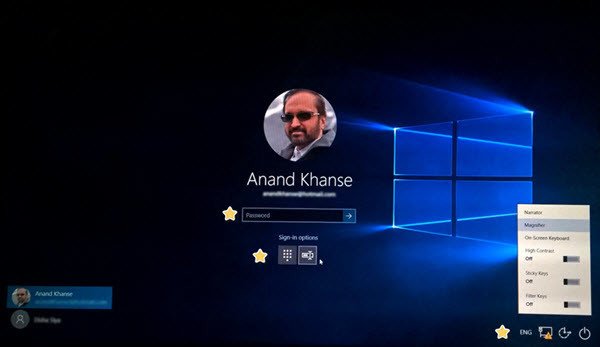
Windows 11/10 bleibt beim Anmeldebildschirm hängen
Obwohl der Grund für jeden Benutzer unterschiedlich sein kann, fallen mir hier einige allgemeine Schritte zur Fehlerbehebung ein. Ich kann nicht sagen, dass sie Ihnen helfen werden, aber gehen Sie sie durch und schauen Sie, ob Ihnen etwas davon hilft.
- Überprüfen Sie, ob Ihre Tastatur und Maus
- Starten Sie mit der Power-Taste neu
- Greifen Sie über das Menü „Einfacher Zugriff“ auf die Bildschirmtastatur zu
- Verwenden Sie die WLAN-Schaltfläche auf dem Anmeldebildschirm
- Drücken Sie Strg+Alt+Entf
- Schließen Sie den Router erneut an
- Führen Sie ChkDsk im abgesicherten Modus aus
- Überprüfen Sie den Status des Credentials Manager-Dienstes
- Reparieren Sie Windows über die erweiterten Startoptionen
- Verwenden Sie die Option „Diesen PC zurücksetzen“.
Werfen wir einen Blick auf sie.
1]Überprüfen Sie, ob Ihre Tastatur und Maus
Überprüfen Sie, ob Ihre Tastatur und Maus ordnungsgemäß funktionieren. Ziehen Sie dann den Stecker heraus und schließen Sie sie wieder an, wenn Sie an einem Desktop arbeiten.
2]Starten Sie mit der Power-Taste neu
Starten Sie den Computer mit der Ein-/Aus-Taste in der unteren rechten Ecke ein- oder zweimal neu und prüfen Sie, ob Sie fortfahren können.
3]Greifen Sie über das Menü „Einfacher Zugriff“ auf die Bildschirmtastatur zu
Können Sie die Bildschirmtastatur über das Menü „Ease of Access“ in der unteren rechten Ecke des Anmeldebildschirms verwenden? Wenn ja, prüfen Sie, ob Sie damit tippen können.
4]Verwenden Sie die WLAN-Schaltfläche auf dem Anmeldebildschirm
Stellen Sie über die WLAN-Schaltfläche in der unteren rechten Ecke eine Verbindung zum Internet her und prüfen Sie, ob der PC Ihre Anmeldeinformationen für das Microsoft-Konto akzeptiert. Wenn nicht, versuchen Sie es mit Ihrer PIN.
5]Verbinden Sie den Router erneut
Wenn Sie bereits verbunden sind, trennen Sie den Router vom Stromnetz, beenden Sie die Verbindung und versuchen Sie es erneut. Einige haben berichtet, dass dies geholfen hat.
6]Drücken Sie Strg+Alt+Entf
Wenn das Feld zum Anmelden nicht angezeigt wird, drücken Sie Strg+Alt+Entf und prüfen Sie, ob das Anmeldefeld zur Eingabe Ihres Passworts angezeigt wird.
7]Führen Sie ChkDsk im abgesicherten Modus aus
Starten Sie Windows im abgesicherten Modus neu, starten Sie es und führen Sie ChkDsk aus. Starten Sie Ihren PC neu und versuchen Sie es.
8]Überprüfen Sie den Status des Credentials Manager-Dienstes
Im abgesicherten Modus ausführen Dienstleistungen.msc und stellen Sie sicher, dass der Credentials Manager-Dienst auf „Automatisch“ eingestellt ist.
9]Reparieren Sie Windows über die erweiterten Startoptionen
Greifen Sie im abgesicherten Modus auf die erweiterten Startoptionen zu und prüfen Sie, ob Sie die Installation reparieren können.
10]Verwenden Sie die Option „Diesen PC zurücksetzen“.
Andernfalls können Sie im abgesicherten Modus entweder diesen PC zurücksetzen oder auf Ihr früheres Betriebssystem zurücksetzen.
In diesem Beitrag erfahren Sie, wie Sie auf den abgesicherten Modus oder die erweiterten Startoptionen zugreifen, wenn Windows beim Laden eines Bildschirms hängen bleibt, während sich die Animation der rotierenden Punkte endlos bewegt, im Begrüßungsmodus, auf dem Anmeldebildschirm, beim Starten von Windows oder wenn es nicht startet.
Verwandte Lektüre:
Das ist das Einzige, was mir in den Sinn kommt. Wenn jemand Ideen hat, teilen Sie diese bitte unten in den Kommentaren mit.
Alles Gute!






